如何恢復 iTunes 資料庫的指南
在音樂串流服務興起之前,iTunes 就已經提供服務,尤其是可以娛樂使用者的音樂。 有些人也投資直接從 iTunes 購買歌曲,這也作為他們的音樂收藏。
然而,也有一些情況,即使 iTunes 多麼出色,人們也會遇到諸如 iTunes 庫丟失或損壞之類的問題。
如果您是遇到此類問題的人之一,請不要驚慌,因為我們將為您提供解決方案,幫助您恢復 iTunes 資料庫,以便您可以再次訪問您的媒體檔案。 在本文中,您將了解如何恢復 iTunes 資料庫的不同方法或方式。
此外,我們還為您提供了一個額外提示,告訴您如何從 iTunes 下載音樂並將其轉換為 MP3,以便您獲得曲目的備份副本。 因此,如果您對學習所有這些感到興奮,那麼讓我們繼續努力!
文章內容 第 1 部分。 如何恢復 iTunes 庫?第 2 部分。獎金:如何將 iTunes 音樂下載到 MP3 進行備份?部分3。 結論
第 1 部分。 如何恢復 iTunes 庫?
我知道,如果由於某些問題,您突然無法像以前那樣訪問您的 iTunes 資料庫,這會讓人感到沮喪。 在這一部分中,我將為您提供三種有效的方法,您可以嘗試這些方法,以便您可以開始恢復您想再次收聽的 iTunes 資料庫。
方法 1:使用 iTunes 恢復 iTunes 庫。
恢復 iTunes 庫的一種方法是使用 iTunes 應用程序本身。 如果您最近購買了一台新電腦,並且您的音樂文件在更新任何操作等後丟失,則此方法適用。
- 打開您的 iTunes 應用程序,然後轉到 iTunes商店.
- 查找您可以在屏幕右側找到的音樂欄,然後選擇購買選項。
- 在“購買”選項中,您將找到使用您的帳戶從 iTunes 下載或購買的歌曲和專輯列表。
- 從這裡,您可以通過下載要恢復的音樂來恢復 iTunes 資料庫,以便再次收聽。
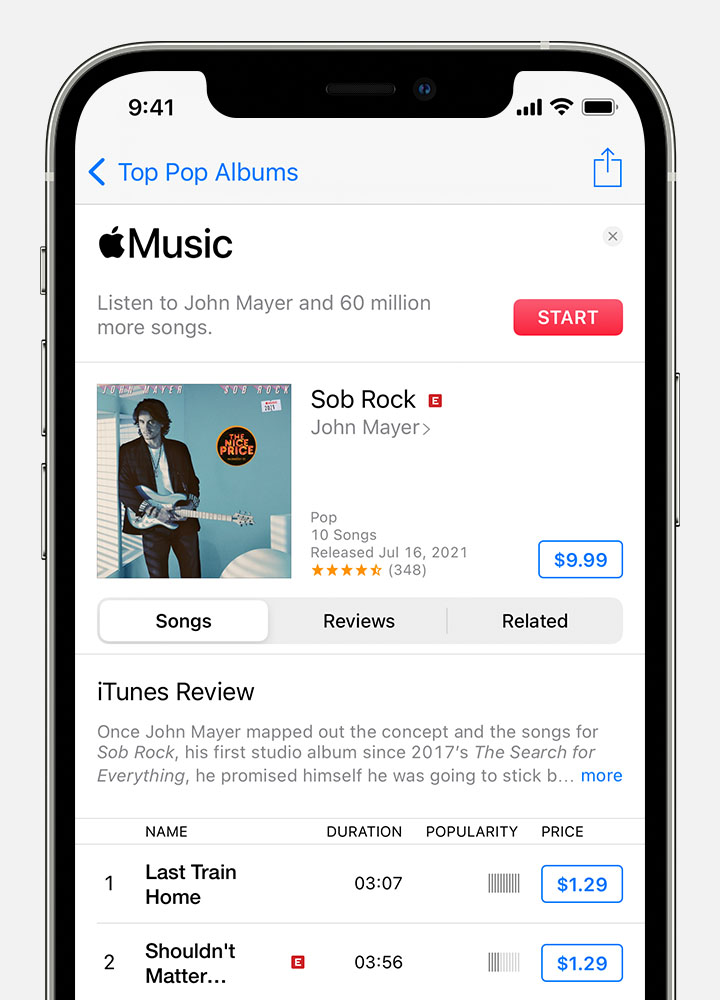
方法 2: 使用備份源恢復 iTunes 庫
如果您定期在外部存儲設備上備份 iTunes 媒體文件,那麼您可以輕鬆地從備份中恢復 iTunes 資料庫。
- 使用包含 iTunes 音樂備份的外部硬盤驅動器,將其連接到 Windows 或 Mac。
- 接下來,如果您使用的是 Windows,請轉到我的電腦,然後 發現者 如果您使用 Mac 訪問或打開外部硬盤驅動器。
- 從外部硬盤驅動器中查找包含 iTunes 備份的文件夾,並將其複製到計算機的 iTunes 默認位置。
- 如果您有舊的資料庫文件夾,請先將其內容複製到新的 iTunes 文件夾,以防止丟失以前的 iTunes 資料庫。
- 現在,按住 Windows 的 shift 按鈕和 Mac 的選項按鈕打開 iTunes。 系統將詢問您是退出創建庫還是選擇庫。
- 選擇選擇庫,然後單擊包含您從外部硬盤複製的音樂文件的文件夾。
- 從備份源成功恢復 iTunes 庫後,只需重新啟動 iTunes 應用程序。
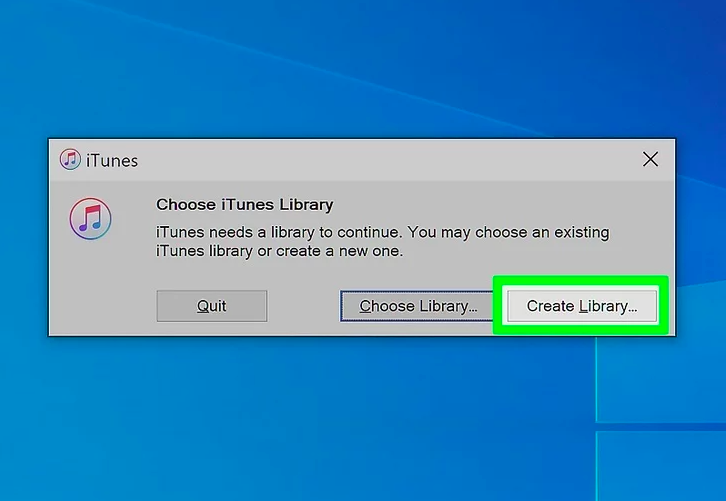
方法 3: 使用 iPhone 恢復 iTunes 庫
恢復 iTunes 庫的另一種方法是通過您的 iPhone。 如果您同時使用 iPhone 和計算機訪問 iTunes,則此方法有效,因為如果您丟失了計算機上的 iTunes 資料庫,您還將從 iPhone 獲得備份副本。
- 您必須先將 iPhone 連接到計算機。
- 一旦通知您設置您的設備,將您的 iPhone 的 iTunes 同步到您的計算機。
- 接下來,使用 iPhone 的傳輸購買選項,將要恢復的媒體文件複製到計算機。 這允許您將購買的內容從 iTunes 轉移到其他支持的設備。
- 為了能夠訪問 iTunes 的內容,您需要重新授權已連接的計算機或硬盤驅動器。
- 最後,在您完成從 iPhone 傳輸所需的所有數據後,您必須再次設置或同步您的 iPhone 到您的計算機。
按照上述方法,您可以恢復 iTunes 資料庫並再次欣賞它們。
第 2 部分。獎金:如何將 iTunes 音樂下載到 MP3 進行備份?
既然您知道如何恢復 iTunes 資料庫,作為額外提示,您是否知道有這個工具可以下載您的 iTunes 音樂並將它們轉換為 MP3,這樣您就可以擁有歌曲的備份副本? 是的! 有而這個強大的工具莫屬 TunesFun Apple Music 音樂轉檔器.
給你一個概覽 TunesFun Apple Music Converter,它是一款功能強大的軟件,可以從 Apple Music 和 iTunes 下載歌曲,並將這些歌曲轉換為更廣泛接受的音頻格式 如MP3、WAV 等。它與典型的轉換器不同,因為該程序具有這個驚人的功能,可以刪除您將要下載的曲目的 DRM 保護。 這意味著一旦您刪除了加密的 DRM,就可以輕鬆訪問這些歌曲或將其傳輸到您擁有的任何設備上,並且您可以將它們保留多久,而無需擔心您的訂閱。
此外, TunesFun Apple Music Converter 具有這種先進的 ID3 標記技術,可以幫助在轉換後保持曲目的組織。 這包括歌曲的信息,例如歌曲的標題、藝術家、專輯等,以及它的元數據和藝術作品。 另外,我喜歡這個軟件的地方在於它超快的轉換速度,它可以讓你的等待時間大大減少,即使在這樣的速度下,它也不會影響歌曲的質量,就好像你還在聽原來的曲目一樣。
所以,如果你想試試有多酷 TunesFun Apple Music Coveter 是,只需訪問他們的官方網站,您可以在其中下載並安裝適用於 Windows 和 Mac 的軟件安裝程序。 這個工具也是用戶友好的,所以如果你以前沒有使用過它也不必擔心。 安裝完成後,請返回此帖子,以便我可以幫助您了解如何使用該程序並開始備份您的恢復 iTunes 資料庫。
第 1 步。從您的 iTunes 資料庫中選擇歌曲。
打開你安裝的 TunesFun Apple Music Converter 軟件,然後選擇您想要下載和轉換的歌曲。 您可以一次選擇多個文件,因為此工具可以進行批量轉換。

步驟 2. 根據您的喜好更改參數
選擇曲目後,系統會詢問您希望將這些曲目轉換為哪種格式。 因為我們想要 MP3 格式,所以我們現在就選擇它。 您還可以設置要在轉換後查看轉換後的歌曲的文件夾。

第 3 步。通過單擊“轉換”按鈕開始轉換您恢復的 iTunes 庫曲目。
在您對所選歌曲的配置感到滿意後,您現在可以通過單擊“轉換”按鈕開始轉換過程。 轉換完成後,您可以打開之前選擇的文件夾,從 iTunes 中查看轉換後的歌曲。

部分3。 結論
起初聽起來不可能恢復 iTunes 庫,尤其是如果您不知道有不同的方法可以檢索您的音樂。 但是看完這篇文章,你發現這畢竟不是不可能的。
除了學習如何恢復 iTunes 資料庫外,您還發現這裡有一種方法可以使用名為的專業工具備份 iTunes 文件 TunesFun 蘋果音樂轉換器。 使用這款神奇的軟件,您可以 下載 iTunes 資料庫中的任何音頻文件 並將它們轉換為 MP3 等格式。
正如我們上面所討論的,使用 TunesFun Apple Music Converter,因為一旦您使用此軟件轉換了 iTunes 音樂,您不僅擁有備份,而且所有轉換後的文件都將不再受到限制,這意味著您可以隨意訪問並在任何設備上播放它們.
我希望通過閱讀這篇文章,您終於恢復了您想要的 iTunes 資料庫並再次收聽所有這些資料。 感謝您閱讀到最後,並在我的另一篇文章中見到您。
發表評論